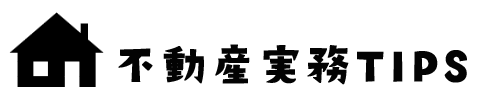おはようございます。不動産鑑定士のreatipsです。FACEBOOKでも更新情報を流しているので、よろしかったら”いいね”や”シェア”をお願いします。
スポンサーリンク
パソコンのメールなどで宛先を書くとき、どのように書いているでしょうか?まずは最初に下をご覧いただきたいと思います。
半角スペースの簡単な入力方法
半角スペースの使用例
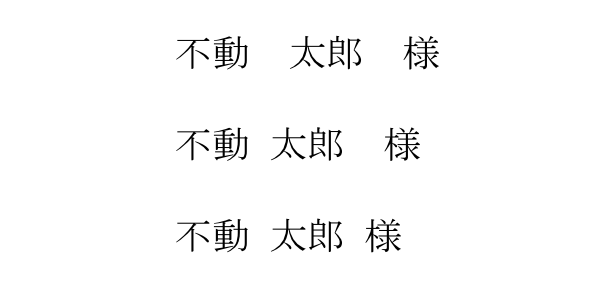
名前とスペース
どれも印象が違いますね。どれを良いとするかは好き好きな部分があると思いますが、普段はみなさんどのように名前を書いている(入力している)でしょう。
多分すぐにお気づきのとおり、3つの名前、敬称の記入方法の違いはスペースの広さです。具体的には次のように使い分けています。
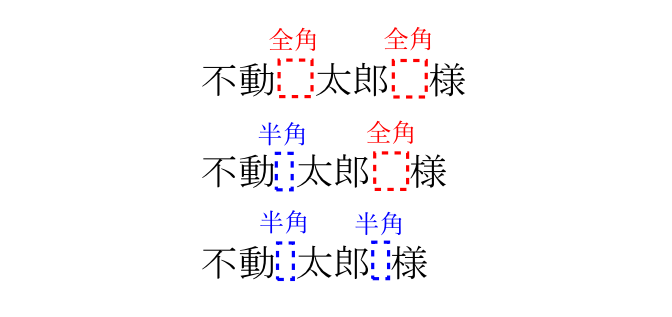
名前とスペース(全角と半角)
一番上は、氏名の間、敬称との間が全て全角スペース。真ん中は氏名の間は半角スペース、敬称の間は全角スペース。最後は全て半角スペースです。
私は一番上の全角スペースでは何となく広すぎる感じを受けてしまうので、一番下の半角スペースでよく入力しています。
しかしここで面倒なのが、全角と半角の使い分けです。一般的にはローマ字入力で全角モードを使っている人がほとんどだと思います。半角モードにするには「Altキー」+「半角/全角キー」を押さなければなりません。この方法を使うと、半角モードでスペースを入力した後、再度全角モードに直さなければならず手数が多く大変です。
「Altキー」+「半角/全角キー」
でも、全角モードのままで「半角スペース」が入力できると知ったらびっくりしません?
全角モードのままで半角スペースを入力
全角モードのままで半角スペースを入力する方法は実に簡単です。
「Shiftキー」+「Spaceキー」
私は昔から使っていたんですが、意外と知らない人も多いんですよね。これは本当に便利なので覚えておいて損はないショートカットだと思います。
全角モードと半角モードを切り替えることなく簡単に半角スペースを入力することができます。同じよう「Shiftキー」+「アルファベット」で半角のアルファベットも入力することができますが、この方法はあまりお勧めできません。
関連:ファンクションキー(F6~F10)の使い分け
ひらがな、かたかな、英数字などの変換はファンクションキーを使います。キーボードの一番上にF1~F12まであるボタンですね。このボタンのF6~F10までです。
[table id=85 /]
この5つのファンクションキーは便利なので覚えておきましょう。どのボタンが半角英数字だったっけ?と悩んだときは、とりあえずそのあたりのファンクションキーを押してみれば良いと思います。間違えていたら隣りのキーを押せばいいだけです。
ちなみに、「F11」は全画面表示です。半角英数字にしようと思って、全画面表示にしてしまうミスはよくやってしまいます...
関連記事ピックアップ!